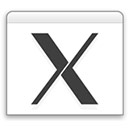[MacPorts] Trac-ja + Subversion(2): SubversionとTracをテストする
日本語版のTracをインストールするところまできました。
今回はTrac-jaとSubversionの設定を行い、起動テストまで。 続きを読む »
[MacPorts] Trac-ja + Subversion(1): MacPortsでインストールしてみる
Trac-ja + Subversion の導入に挑戦します。 続きを読む »
[MacPorts] Apache2: MacPortsからインストール利用
MacPortsからインストールしたApacheを利用する手順。 続きを読む »
[MacPorts] terminal.appの設定
shellで日本語を使うための設定を行います。
※Macports のインストール時に行った設定を忘れていたため、.bash_profile -> .profile へ変更しました。 続きを読む »
[MacPorts] Mac OS X の環境を整える(2): MacPortsをインストール
- http://www.macports.org/から.dmgファイルをダウンロード。
- ダブルクリックでインストール。
/opt/local/bin/ にインストールされるので、パスが通っているか確認します。
$ env
通ってなければパスを通し、お使いのシェルの設定ファイルを読み込み直します。再起動でもOK。
$ export PATH=/opt/local/bin:/opt/local/sbin:$PATH $ source ~/.bashrc
終了後、MacPorts を最新版にしておきます。
$ sudo port -d selfupdate
下記の記事を参考にさせて頂きました。
[MacPorts] Mac OS X の環境を整える(1): XcodeとX11をインストール
- Mac OS X のインストールディスクをセット
- 「/Xcode Tools/XcodeTools.mpkg」をダブルクリックし、インストール
- 「/Optional Installs」をダブルクリックし、「X11」を選択、インストール
追記 2013/04/25
現在、Xcodeは、Mac App Soreからダウンロードすることになっています。
また、Mac OS X 10.5 Leopard 時点で、X11.app はデフォルトインストールに含まれるそうですので、この項目は必要ありません。
なお、Xcodeを起動し「Preference」-> 「Download」から、「Command line tools」をインストールしておくことをおすすめします。